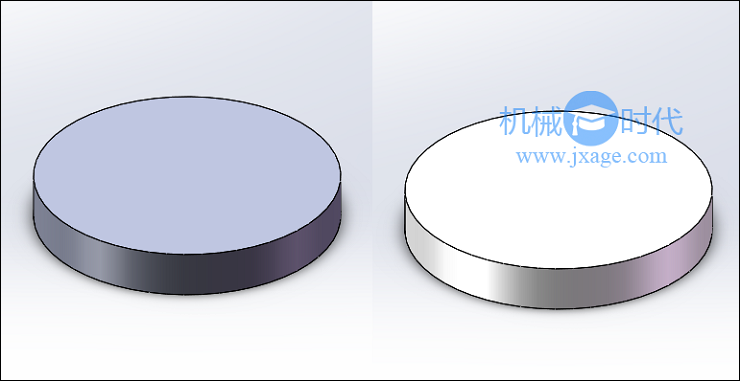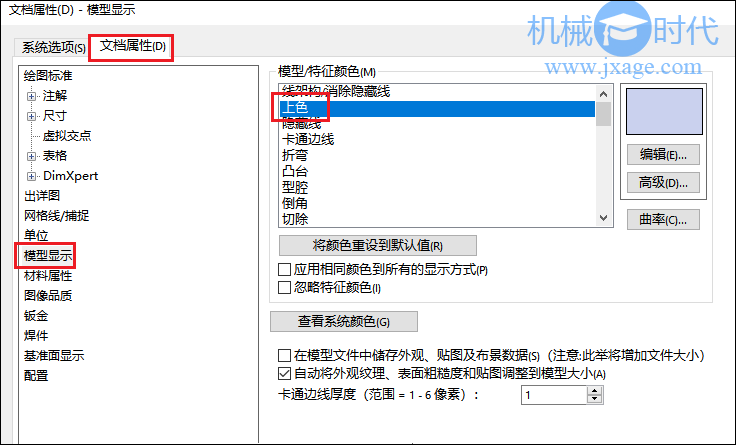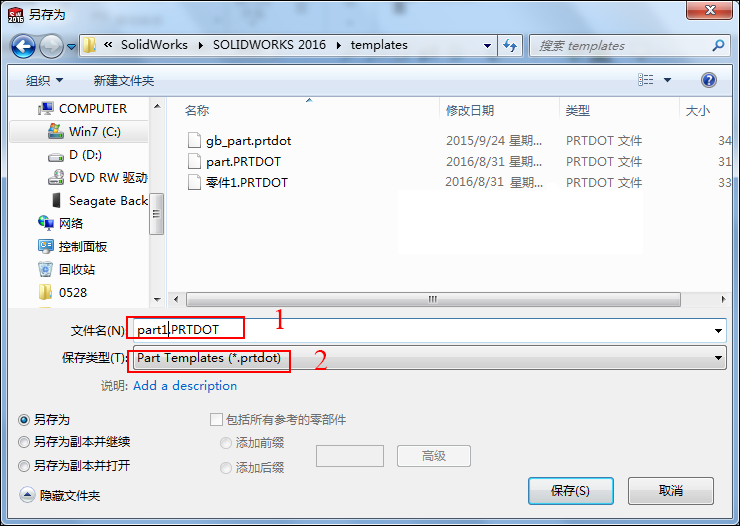SolidWorks如何修改模型的默认颜色? |
您所在的位置:网站首页 › solidworks三维图颜色花了怎么回事 › SolidWorks如何修改模型的默认颜色? |
SolidWorks如何修改模型的默认颜色?
|
用过SolidWorks的人都知道,在2010之前的版本模型默认的颜色是灰色的,但是2011以及之后的版本的模型颜色是白色的,感觉不太舒适。那么如何修改Solidworks模型的默认颜色呢?其实很简单。我们只要新建一个零件然后将其保存为零件模板,下次新建零件之后再调用这个模板即可。
方法: 1.首先新建一个空零件,点击【工具】-【选项】-【文档属性】-【模型显示】,在模型/特征颜色里选择“上色”,点击右侧的编辑按钮,选择你想设置的颜色作为模型的颜色,点击确定。
2.除了调整模型的颜色之外,我们还可以添加一些自定义属性。 3.最后点击【文件】-【另存为】,设置文件的名称,将保存类型更改为零件模板(* prtdot),然后单击保存按钮。
4.之后我们再新建零件就是你需要的零件图了。 |
【本文地址】
今日新闻 |
推荐新闻 |